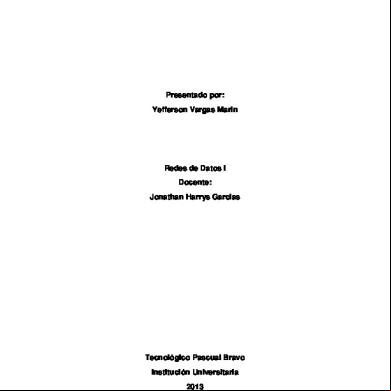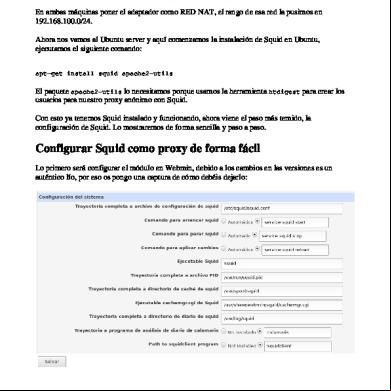Configurar Squid Proxy En Linux Ubuntu 1q3b6v
This document was ed by and they confirmed that they have the permission to share it. If you are author or own the copyright of this book, please report to us by using this report form. Report 2z6p3t
Overview 5o1f4z
& View Configurar Squid Proxy En Linux Ubuntu as PDF for free.
More details 6z3438
- Words: 1,276
- Pages: 15
CONFIGURACIÓN SQUID PROXY EN LINUX UBUNTU 12.10
Presentado por: Yefferson Vargas Marin
Redes de Datos l Docente: Jonathan Harrys Garcias
Tecnológico Pascual Bravo Institución Universitaria 2013
Objetivos
Configurar el Squid Proxy en modo Web Caché en Linux Ubuntu 12.10
Realizar configuración básica
Denegar el a páginas Web, direcciones IP, Denegar navegación por días y rango de horarios.
Entender conceptos
Introducción Un servidor proxy http es un programa que acepta peticiones de páginas web de s y devuelve resultados de estas peticiones. Los Servidores Proxy son utilizados en redes donde los s no tienen directo a internet, pero si tienen mediante la misma de una manera más regulada y con una respuesta mucho más rápida debido a que estas peticiones se almacenan en una memoria caché. La memoria cache es similar a la memoria RAM del computador, básicamente la funcionalidad de la memoria cache en el servidor proxy, es almacenar las peticiones que generan los s, de tal manera que cuando se vuelva a pedir la misma petición más tarde, el servidor proxy lo haga mucho más rápido, ya que esta petición anteriormente fue almacenada y lo único que tiene que hacer es buscar en caché y no tener que ir hasta el servidor principal de la página a la que se le ha hecho la petición. La implementación de servidores Proxy se hace básicamente para tener regulada la navegación, gracias a los permisos que se pueden generar por medio de las configuraciones.
¿Qué es un servidor proxy? Un servidor proxy es un equipo intermediario que se encuentra entre el sistema del cliente o e Internet. Se usa para poder ingresar a Internet y también para bloquear el a paginas web. El servidor de seguridad del servidor proxy bloquea algunas sedes o páginas Web por diversas razones, para controlar el ancho de banda, para no ingresar a sitios no deseados y por razones de seguridad.
¿Qué es squid proxy? El squid proxy es un software libre que se utiliza como servidor proxy. El squid es un software muy popular debido a sus diferentes aplicaciones. Este programa permite controlar la navegación, permite controlar las descargas, también se puede regular quien tiene permisos para conectarse, y posee una memoria cache la cual va a aumentar la velocidad de la navegación, ya que las peticiones hechas de los s van quedando registradas en dicha caché y gracias a esta utilidad el tiempo de respuesta va a ser menor.
El servidor proxy se puede configurar de modo Transparente y de modo Web/Caché.
El modo Transparente
Esta configuración se hace cuando no se quiere dar a conocer al , que en la red existe una configuración proxy. Por este modo, cuando se envíen peticiones o información no habrá conocimiento acerca de dicha configuración.
El modo Web Cache
En esta configuración el squid soporta HTTP, HTTPS, FTP, a los s que estén usando el proxy, gracias a que en esta configuración el servidor posee una memoria caché, la reducción de tiempo de respuesta de una petición va a disminuir drásticamente ya que cuando un realiza dicha petición, esta va a quedar registrada en caché y para la próxima que vuelva a realizar la misma solicitud ya que lo que va a hacer el SQUID Proxy es buscarla en caché y no va a ser necesario tener que ir hasta el servidor principal.
CÓMO CONFIGURAR SQUID PROXY EN LINUX UBUNTU 12.10
1. Lo primero que debemos de hacer es instalar el squid proxy, para ello vamos a abrir una ventana de la terminal, para abrir esta ventana presionamos CTRL + ALT + T y digitamos sudo apt-get install squid 2. Después de instalado, en la misma consola vamos a escribir sudo su para configurar el archivo squid.conf como .
3. Despues de iniciar como vamos a escribir el siguiente comando sudo gedit /etc/squid3/squid.conf para abrir el archivo squid.conf, que es el que vamos a configurar para que nuestro servidor proxy funcione.
4. Ahora vamos a comprobar el puerto que utilizará nuestro servidor SQUID Proxy, para esto vamos a buscar la siguiente línea http_port 3128. Lo dejamos asi por defecto.
5. Después de verificar nuestro puerto, buscaremos la línea cache_mem y vamos a definir el tamaño de nuestra cache en memoria RAM, esto dependerá del tamaño que tengamos en memoria. Para poder hacerlo tenemos que descomentar la línea quitando el símbolo # que aparece en el inicio.
6. Ahora vamos a buscar cache_dir ufs/var/spool/squid3 100 16 256, aquí lo que haremos es definir el tamaño de la cache en disco duro la cual se da en MB, por defecto viene con 100 pero se puede modificar al tamaño que se desee, esto depende del espacio disponible que se tenga en disco duro. Esta línea también debemos de descomentarla quitándole el # del inicio de la línea.
7. Luego buscamos las siguientes líneas de
Vamos a colocar nuestro segmento de red con la siguiente sintaxis acl [nombre de la red, (puede ser cualquier nombre)] [segmento de nuestra red].
8. Buscamos Only allow cachemgr Access from localhost y debajo vamos a digitar http_access allow [Nombre de la red que hayamos colocado] para que el proxy nos deje navegar.
De esta manera hemos hecho las configuraciones básicas del squid en Linux Ubunt 12.10 Cómo configurar proxy para bloquear páginas y regular la navegación por días y horas 1. Para poder bloquear paginas o palabras con squid en Linux, lo que vamos a hacer es crear un archivo de texto, donde colocaremos las páginas y palabras a bloquear, para poder hacer esto, vamos a digitar en una ventana de consola (siempre iniciar como con el comando sudo su) el siguiente comando Sudo gedit /etc/squid3/[nombre del archivo] copiamos las paginas a bloquear y guardamos los cambios.
2. Después de haber definido las paginas y/o palabras que vamos a bloquear, volvemos a la consola y copiamos sudo gedit /etc/squid3/squid.conf y buscamos
Y digitamos la siguiente línea con la siguiente sintaxis para bloquear las páginas y/o palabras:
Acl [Nombre variable] url_regex “/etc/squid3/[nombre del archivo]”
Vemos la línea para bloquear direcciones IP, para bloquearlas hacemos el mismo proceso que el de las páginas, pero con la siguiente sintaxis:
Acl [Nombre variable] src “/etc/squid3/[nombre del archivo]”
También vemos otra línea que sirve para controlar la navegación por días y por horas, la cual se hace con la siguiente sintaxis:
Acl [Nombre variable] time [Dias] [rango de horario]
Aquí debemos de tener en cuenta el formato de como colocar los días y lo debemos de hacer de la siguiente forma:
S - Domingo M - Lunes T- Martes W- Miércoles H- Jueves F- Viernes A- Sábado Y la hora debe de ser menor a mayor, por ej 10:00-20:00
3. Ya con las reglas declaradas, lo que vamos a hacer es que el proxy nos la niegue o permita dependiendo de la regla, para esto vamos a la siguiente línea.
En este caso hemos hecho 3 denegaciones, una para denegar a páginas otra para direcciones IP y una para controlar la navegación con la siguiente sintaxis:
http_access deny [variable]
Y hemos permitido a nuestra red con la siguiente sintaxis
http_access allow [variable]
4. ya para poner a funcionar nuestra configuración lo que tenemos que hacer es guardar cambios y reiniciar el squid, para reiniciar el squid escribimos el siguiente comando sudo /etc/init.d/squid3 restart en una consola así:
5. Después de haber configurado todo vamos a comprobar que todo fue correcto, y vamos a digitar una de las paginas bloqueadas que en este caso va a ser www.hi5.com
Presentado por: Yefferson Vargas Marin
Redes de Datos l Docente: Jonathan Harrys Garcias
Tecnológico Pascual Bravo Institución Universitaria 2013
Objetivos
Configurar el Squid Proxy en modo Web Caché en Linux Ubuntu 12.10
Realizar configuración básica
Denegar el a páginas Web, direcciones IP, Denegar navegación por días y rango de horarios.
Entender conceptos
Introducción Un servidor proxy http es un programa que acepta peticiones de páginas web de s y devuelve resultados de estas peticiones. Los Servidores Proxy son utilizados en redes donde los s no tienen directo a internet, pero si tienen mediante la misma de una manera más regulada y con una respuesta mucho más rápida debido a que estas peticiones se almacenan en una memoria caché. La memoria cache es similar a la memoria RAM del computador, básicamente la funcionalidad de la memoria cache en el servidor proxy, es almacenar las peticiones que generan los s, de tal manera que cuando se vuelva a pedir la misma petición más tarde, el servidor proxy lo haga mucho más rápido, ya que esta petición anteriormente fue almacenada y lo único que tiene que hacer es buscar en caché y no tener que ir hasta el servidor principal de la página a la que se le ha hecho la petición. La implementación de servidores Proxy se hace básicamente para tener regulada la navegación, gracias a los permisos que se pueden generar por medio de las configuraciones.
¿Qué es un servidor proxy? Un servidor proxy es un equipo intermediario que se encuentra entre el sistema del cliente o e Internet. Se usa para poder ingresar a Internet y también para bloquear el a paginas web. El servidor de seguridad del servidor proxy bloquea algunas sedes o páginas Web por diversas razones, para controlar el ancho de banda, para no ingresar a sitios no deseados y por razones de seguridad.
¿Qué es squid proxy? El squid proxy es un software libre que se utiliza como servidor proxy. El squid es un software muy popular debido a sus diferentes aplicaciones. Este programa permite controlar la navegación, permite controlar las descargas, también se puede regular quien tiene permisos para conectarse, y posee una memoria cache la cual va a aumentar la velocidad de la navegación, ya que las peticiones hechas de los s van quedando registradas en dicha caché y gracias a esta utilidad el tiempo de respuesta va a ser menor.
El servidor proxy se puede configurar de modo Transparente y de modo Web/Caché.
El modo Transparente
Esta configuración se hace cuando no se quiere dar a conocer al , que en la red existe una configuración proxy. Por este modo, cuando se envíen peticiones o información no habrá conocimiento acerca de dicha configuración.
El modo Web Cache
En esta configuración el squid soporta HTTP, HTTPS, FTP, a los s que estén usando el proxy, gracias a que en esta configuración el servidor posee una memoria caché, la reducción de tiempo de respuesta de una petición va a disminuir drásticamente ya que cuando un realiza dicha petición, esta va a quedar registrada en caché y para la próxima que vuelva a realizar la misma solicitud ya que lo que va a hacer el SQUID Proxy es buscarla en caché y no va a ser necesario tener que ir hasta el servidor principal.
CÓMO CONFIGURAR SQUID PROXY EN LINUX UBUNTU 12.10
1. Lo primero que debemos de hacer es instalar el squid proxy, para ello vamos a abrir una ventana de la terminal, para abrir esta ventana presionamos CTRL + ALT + T y digitamos sudo apt-get install squid 2. Después de instalado, en la misma consola vamos a escribir sudo su para configurar el archivo squid.conf como .
3. Despues de iniciar como vamos a escribir el siguiente comando sudo gedit /etc/squid3/squid.conf para abrir el archivo squid.conf, que es el que vamos a configurar para que nuestro servidor proxy funcione.
4. Ahora vamos a comprobar el puerto que utilizará nuestro servidor SQUID Proxy, para esto vamos a buscar la siguiente línea http_port 3128. Lo dejamos asi por defecto.
5. Después de verificar nuestro puerto, buscaremos la línea cache_mem y vamos a definir el tamaño de nuestra cache en memoria RAM, esto dependerá del tamaño que tengamos en memoria. Para poder hacerlo tenemos que descomentar la línea quitando el símbolo # que aparece en el inicio.
6. Ahora vamos a buscar cache_dir ufs/var/spool/squid3 100 16 256, aquí lo que haremos es definir el tamaño de la cache en disco duro la cual se da en MB, por defecto viene con 100 pero se puede modificar al tamaño que se desee, esto depende del espacio disponible que se tenga en disco duro. Esta línea también debemos de descomentarla quitándole el # del inicio de la línea.
7. Luego buscamos las siguientes líneas de
Vamos a colocar nuestro segmento de red con la siguiente sintaxis acl [nombre de la red, (puede ser cualquier nombre)] [segmento de nuestra red].
8. Buscamos Only allow cachemgr Access from localhost y debajo vamos a digitar http_access allow [Nombre de la red que hayamos colocado] para que el proxy nos deje navegar.
De esta manera hemos hecho las configuraciones básicas del squid en Linux Ubunt 12.10 Cómo configurar proxy para bloquear páginas y regular la navegación por días y horas 1. Para poder bloquear paginas o palabras con squid en Linux, lo que vamos a hacer es crear un archivo de texto, donde colocaremos las páginas y palabras a bloquear, para poder hacer esto, vamos a digitar en una ventana de consola (siempre iniciar como con el comando sudo su) el siguiente comando Sudo gedit /etc/squid3/[nombre del archivo] copiamos las paginas a bloquear y guardamos los cambios.
2. Después de haber definido las paginas y/o palabras que vamos a bloquear, volvemos a la consola y copiamos sudo gedit /etc/squid3/squid.conf y buscamos
Y digitamos la siguiente línea con la siguiente sintaxis para bloquear las páginas y/o palabras:
Acl [Nombre variable] url_regex “/etc/squid3/[nombre del archivo]”
Vemos la línea para bloquear direcciones IP, para bloquearlas hacemos el mismo proceso que el de las páginas, pero con la siguiente sintaxis:
Acl [Nombre variable] src “/etc/squid3/[nombre del archivo]”
También vemos otra línea que sirve para controlar la navegación por días y por horas, la cual se hace con la siguiente sintaxis:
Acl [Nombre variable] time [Dias] [rango de horario]
Aquí debemos de tener en cuenta el formato de como colocar los días y lo debemos de hacer de la siguiente forma:
S - Domingo M - Lunes T- Martes W- Miércoles H- Jueves F- Viernes A- Sábado Y la hora debe de ser menor a mayor, por ej 10:00-20:00
3. Ya con las reglas declaradas, lo que vamos a hacer es que el proxy nos la niegue o permita dependiendo de la regla, para esto vamos a la siguiente línea.
En este caso hemos hecho 3 denegaciones, una para denegar a páginas otra para direcciones IP y una para controlar la navegación con la siguiente sintaxis:
http_access deny [variable]
Y hemos permitido a nuestra red con la siguiente sintaxis
http_access allow [variable]
4. ya para poner a funcionar nuestra configuración lo que tenemos que hacer es guardar cambios y reiniciar el squid, para reiniciar el squid escribimos el siguiente comando sudo /etc/init.d/squid3 restart en una consola así:
5. Después de haber configurado todo vamos a comprobar que todo fue correcto, y vamos a digitar una de las paginas bloqueadas que en este caso va a ser www.hi5.com